
Windows 環境での Gmail でアーカイブしてしまったメールを元に戻す方法を解説します。
Gmail を使っているとたまに間違えてメールをアーカイブしてしまう事があります。アーカイブしたメールは受信トレイから消えてしまいます。
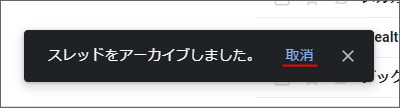
アーカイブして数秒以内であれば、画面左下に表示される取り消しボタンを押す事ですぐにもとに戻す事ができます。しかし、数秒でボタンは消えてしまうのでそれ以後はもとに戻す事ができません。
アーカイブってそもそも何なのか?アーカイブしてしまったら、次に解説する方法で元に戻してください。
Gmailのアーカイブとは?
Gmail のアーカイブはメールを整理する時に使います。
メールは削除したくないけど、受信トレイには残したくないという時に効力を発揮します。重要ではないメールをアーカイブすると、受信トレイには重要なメールだけを残す事ができます。
アーカイブ(Archives)とは書庫・記録という意味がありますが、Gmail のアーカイブは保管するという機能ではないというのが玉に瑕。保管できる instagram のアーカイブとは違うという事を念頭に置いておいてください。
アーカイブしたメールを元に戻す
アーカイブしたメールはどこに行くのでしょうか?ゴミ箱や迷惑メールフォルダーではなく、「すべてのメール」フォルダーです。
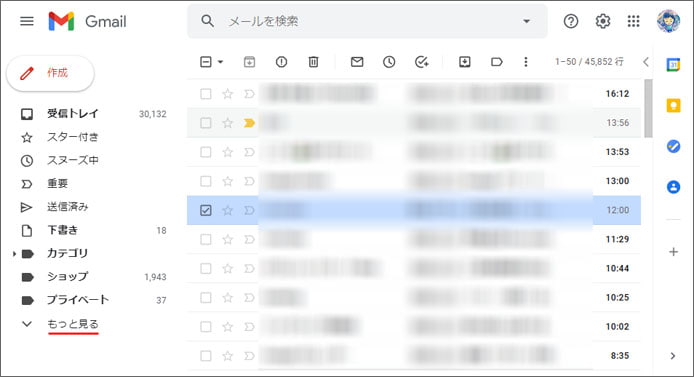
左メニューより「もっと見る」を選択して、全てを表示します。
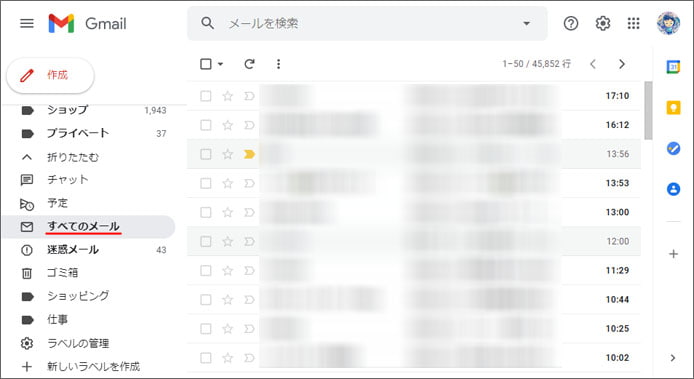
すると「すべてのメール」フォルダーがあります。ここには文字通り全てのメールが表示されますので、アーカイブしたメールもあります。
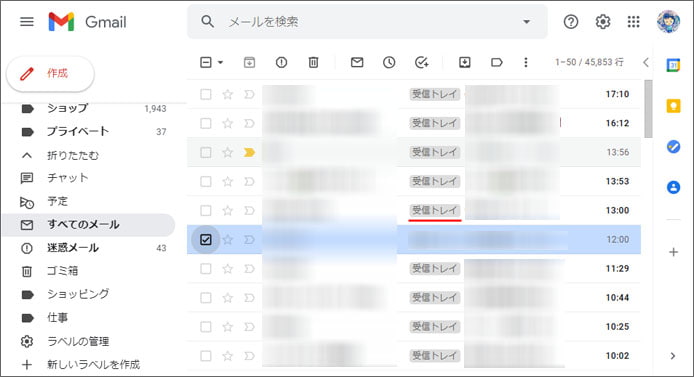
アーカイブしたメールには上図のように「受信トレイ」というようにメールがあるフォルダー名が表示されません。これで見分ける事ができます。
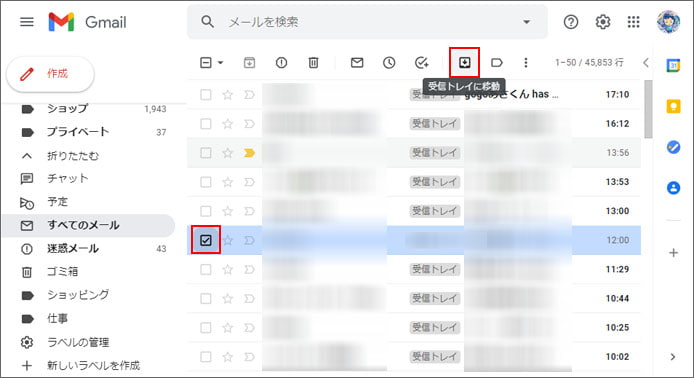
アーカイブしたメールにチェックマークを付け、赤枠部の「受信トレイに移動」ボタンを押します。
これでアーカイブしたメールが受信トレイに戻ります。
アーカイブしたメールのみを表示する
Gmail のアーカイブは保管機能ではありませんので、残念ながらアーカイブしたメールだけを表示する機能はありません。しかし、ある小技を使う事で可能になります。

Gmail の検索窓に次のように入力して検索します。
これは Gmail で使える検索演算子です。
意味を解説すると、全てのメールから受信トレイのメール、下書き、送信済みメール、チャット、Google Buzz を除くという意味です。そうすると必然的にアーカイブしたメールのみが残ります。
